Jak tworzyć powiadomienia o sprzedaży na żywo dla WooCommerce
Opublikowany: 2020-03-16Chcesz łatwo zwiększyć sprzedaż online?
Możesz to zrobić, wyświetlając odwiedzającym powiadomienie informujące o wszystkich wyprzedażach w Twojej witrynie w czasie rzeczywistym.
W tym przewodniku zebraliśmy instrukcje krok po kroku, jak utworzyć powiadomienie o sprzedaży na żywo dla WooCommerce.
Dlaczego warto korzystać z TrustPulse do powiadomień o sprzedaży na żywo?
W tym samouczku będziemy używać oprogramowania TrustPulse.
To dlatego, że TrustPulse jest złotym standardem, jeśli chodzi o powiadomienia o sprzedaży na żywo dla WooCommerce. Ponadto jest to najlepsza aplikacja do korzystania z FOMO (Fear Of Missing Out) i dowodów społecznych, aby rozwijać swoją firmę w Internecie.
Oto kilka innych powodów, dla których ludzie używają TrustPulse jako wyskakującego narzędzia do powiadomień o sprzedaży na żywo:
- Stwórz pilną potrzebę wśród odwiedzających, zwiększając sprzedaż, upselling i cross-selling
- Wykorzystuje psychologiczne i społeczne zjawisko dowodu społecznego, w którym ludzie polegają na działaniach i informacjach zwrotnych innych osób, aby decydować, co robić
- Doskonale współpracuje z WooCommerce i innymi sklepami eCommerce, takimi jak Shopify dla właścicieli sklepów internetowych
- Zawiera łatwy w użyciu wizualny kreator, który pozwala tworzyć wyskakujące okienka WordPress FOMO, które, jak udowodniono, konwertują odwiedzających
- Możesz łatwo dostosować elementy, takie jak kolory, komunikaty i obrazy, dzięki czemu możesz oznaczyć powiadomienia o sprzedaży na żywo tak, aby wyglądały jak Twoja witryna
- Pokaż więcej niż tylko ostatnie wyskakujące okienko sprzedaży z ostatnią aktywnością zakupów (takich jak kanał sprzedaży na żywo), rejestracjami, rejestracjami e-mail itp.
- Kampanie „w ogniu”, które pokazują, ile osób wykonało działanie w Twojej witrynie w określonym czasie.
Dowiedz się więcej o tych niesamowitych funkcjach w naszej recenzji TrustPulse.
Teraz, gdy masz już dobry pomysł, dlaczego TrustPulse jest sposobem na powiadomienie o sprzedaży na żywo, przyjrzyjmy się dokładnie, jak skonfigurować je na swojej stronie WooCommerce.
Jak tworzyć powiadomienia o sprzedaży na żywo dla WooCommerce
Oto jak skonfigurować powiadomienia o sprzedaży na żywo dla WooCommerce (lub dowolnej witryny WordPress).
Krok 1: Zarejestruj się w TrustPulse
TrustPulse, wtyczka i narzędzie WordPress z powiadomieniami o sprzedaży na żywo, ma zarówno bezpłatny, jak i płatny plan. I jest kompatybilny z najpopularniejszymi wtyczkami WordPress.
W tym samouczku użyliśmy płatnego planu TrustPulse. Ale możesz użyć obu, a proces jest taki sam, zaczynając od kroku 2.
Aby zarejestrować się w TrustPulse, kliknij tutaj i wybierz Rozpocznij teraz.
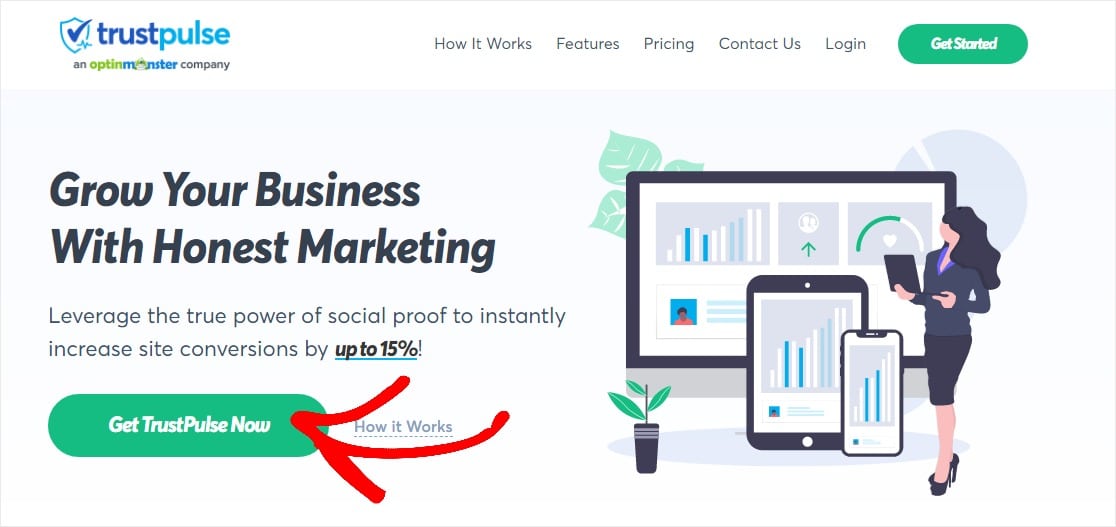
Na następnej stronie wybierz odpowiedni plan i kliknij Rozpocznij w ramach tego planu.
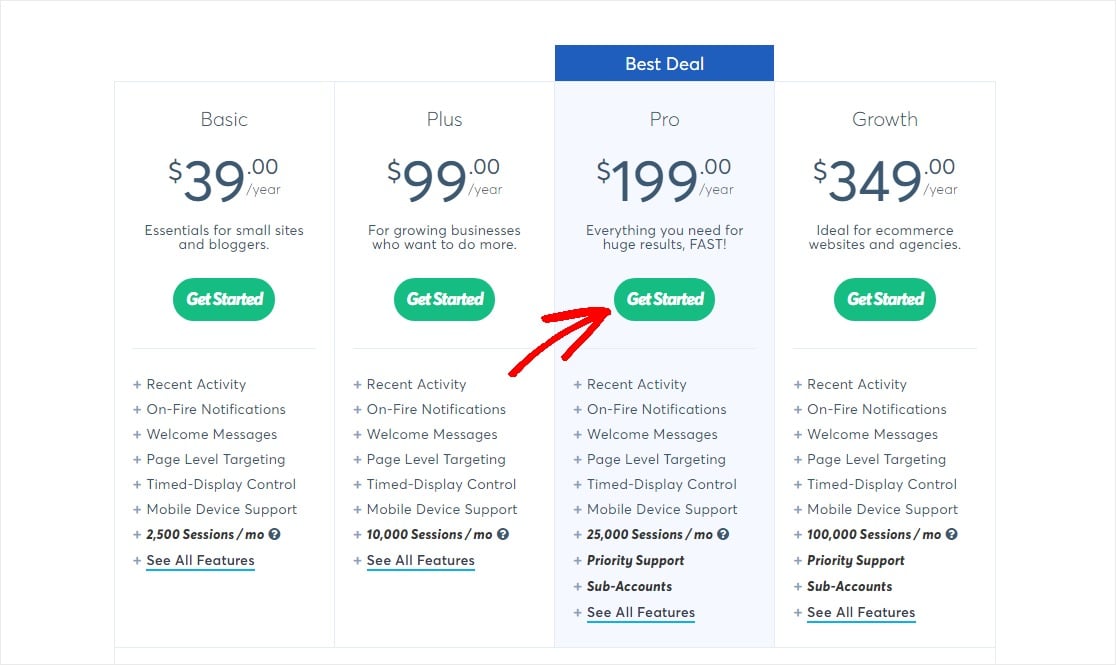
Następnie wypełnij informacje o swoim koncie i kliknij Rozpocznij teraz z TrustPulse. Jesteś o krok bliżej korzystania z TrustPulse jako wtyczki do powiadomień o sprzedaży na żywo WooCommerce!
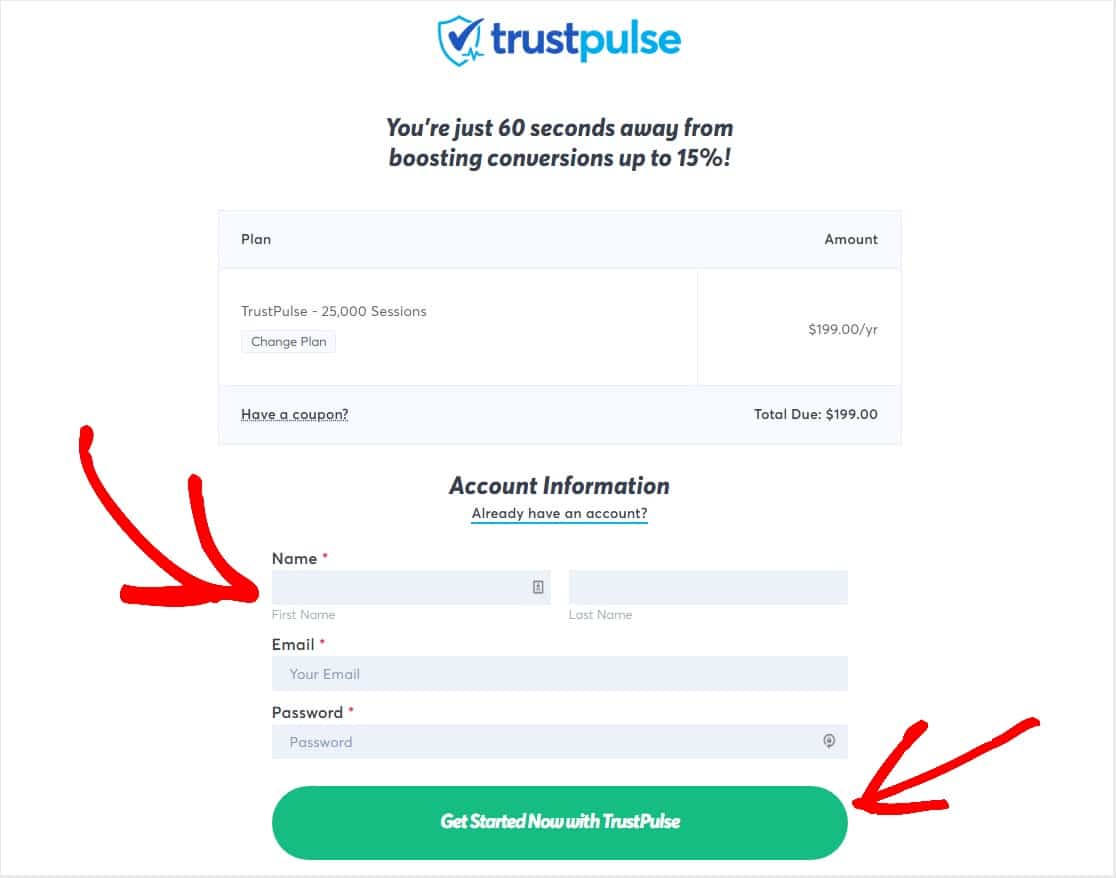
Wypełnij informacje o płatności i kliknij przycisk Zapłać.
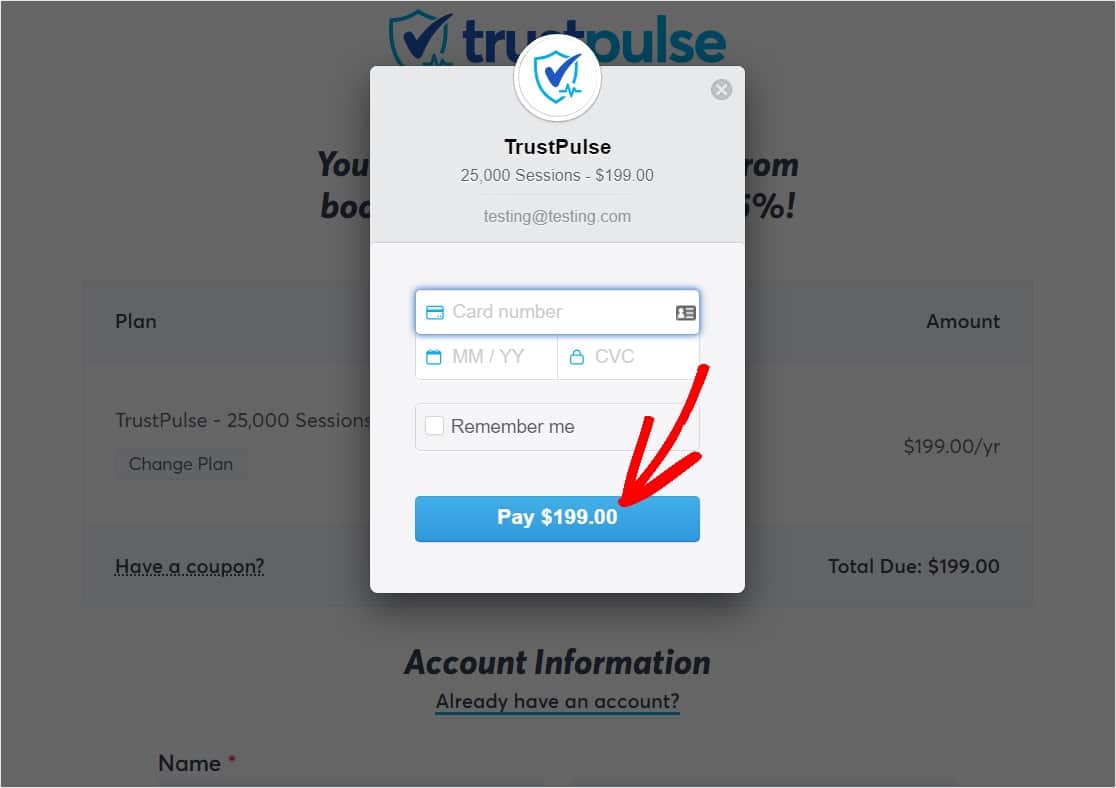
Gratulacje, wszyscy jesteście zarejestrowani w TrustPulse. Czas na powiadomienie o sprzedaży na żywo.
Krok 2: Dodaj swoją witrynę
Po zarejestrowaniu się w TrustPulse zostaniesz poproszony o podanie nazwy witryny i nazwy domeny.
Możesz nadać swojej witrynie dowolną nazwę, ale musisz podać rzeczywistą nazwę domeny, na przykład http://www.example.com.
Po wypełnieniu tych danych kliknij Zapisz witrynę.
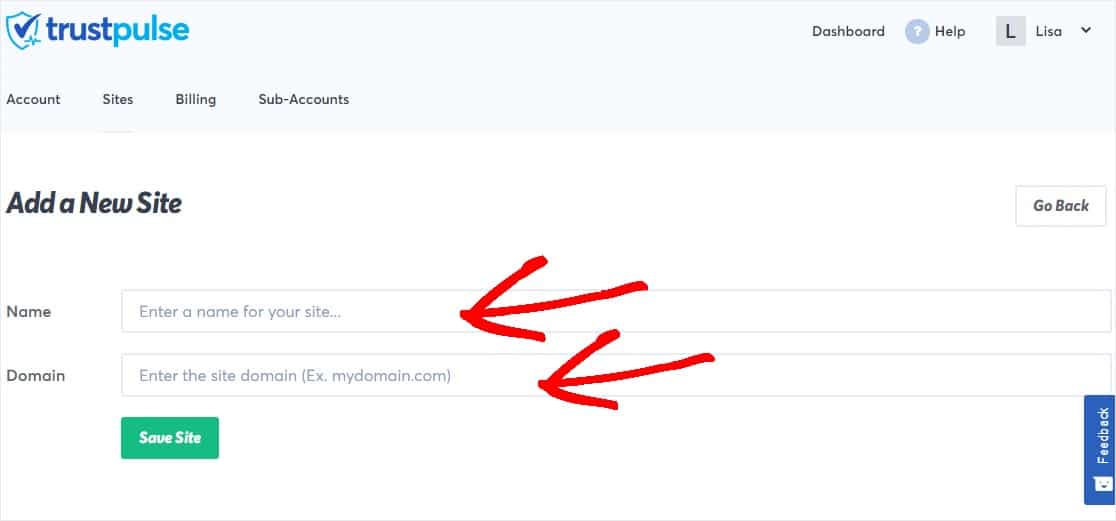
Krok 3: Stwórz swoją kampanię powiadomień o sprzedaży na żywo
Na następnej stronie zostaniesz poproszony o utworzenie pierwszej kampanii. Kliknij przycisk Utwórz kampanię w prawym górnym rogu, aby rozpocząć.
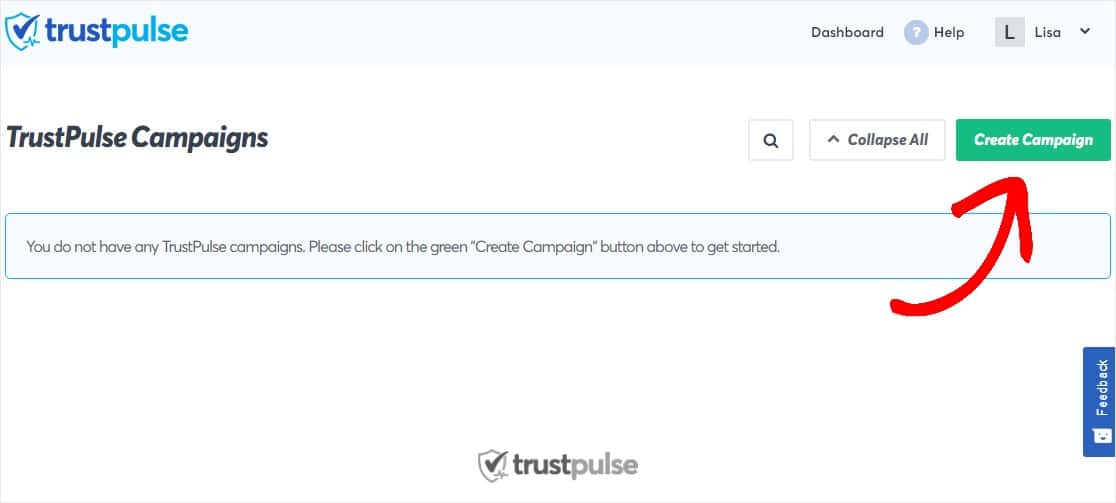
Na pierwszej stronie tworzenia kampanii nazwij swoją kampanię, jak chcesz, na przykład Powiadomienie o wyprzedaży na żywo.
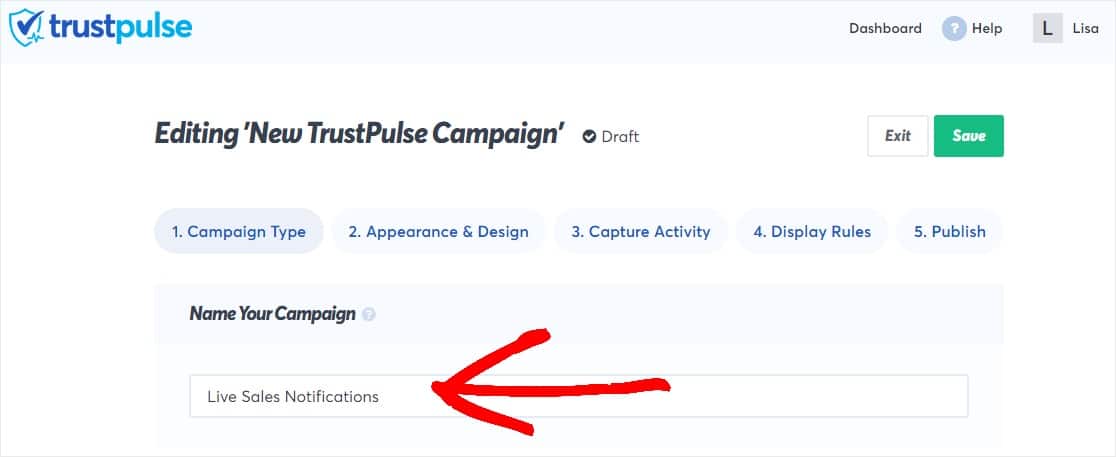
Przewiń w dół i potwierdź, że opcja Ostatnia aktywność jest podświetlona w obszarze Wybierz typ kampanii, a następnie kliknij Następny krok.
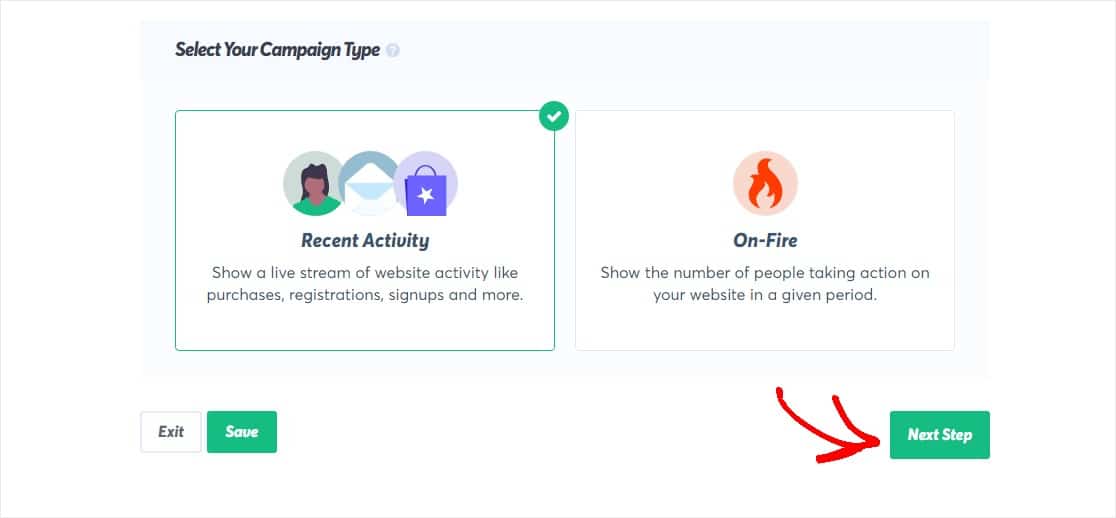
A jeśli jesteś ciekawy, co dzieje się na Twojej stronie WooCommerce? Możesz sprawdzić ten post, jak włączyć śledzenie konwersji WooCommerce.
Krok 3: Dostosuj wygląd
TrustPulse umożliwia łatwe dostosowywanie kampanii. Możesz więc zmienić wygląd powiadomień o sprzedaży na żywo. Podczas zmiany zobaczysz nawet podgląd na żywo.
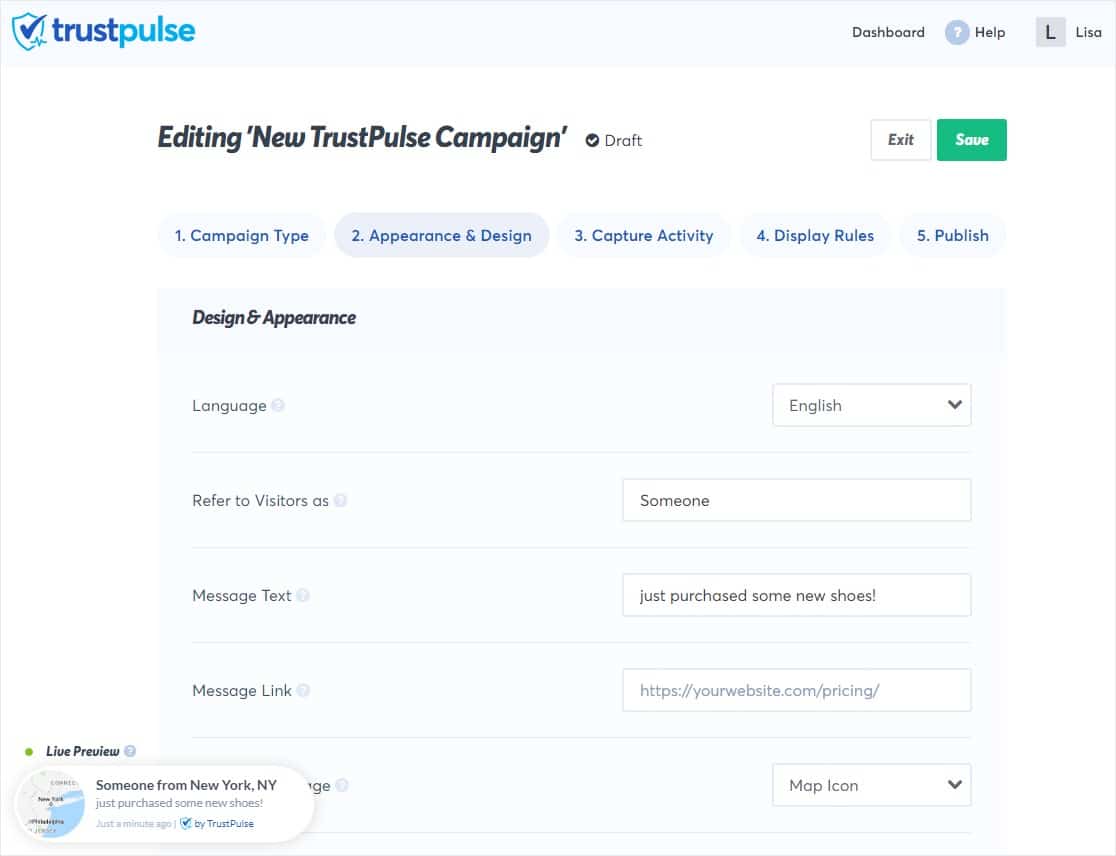
Zapraszam do dostosowania:
- Język — w jakim języku odwiedzający zobaczą powiadomienia o sprzedaży na żywo.
- Odwołaj się do odwiedzających jako — jak będziesz nazywać odwiedzających w powiadomieniach.
- Tekst wiadomości — notatka, którą odwiedzający zobaczy o podjętej akcji.
- Link do wiadomości — gdzie kliknięcie powiadomienia zabierze kogoś.
- Obraz powiadomienia — wybierz spośród różnych ikon, takich jak mapa, awatar użytkownika, gotowe lub utwórz niestandardowe obrazy.
- Pozycja powiadomienia — gdzie na Twojej stronie internetowej chcesz wyświetlić powiadomienie.
- Styl narożnika powiadomień — Styl krawędzi powiadomień.
- Rozmiar powiadomienia — Jak duże ma być powiadomienie.
- Animacja — wybierz między imponującymi animacjami, takimi jak Przesuń w pionie, Przesuń w poziomie lub Zanikaj.
- Wyświetl domyślne powiadomienie — zdecyduj, czy chcesz załadować domyślny widżet ze wstępnie dostarczonymi informacjami, gdy nie ma powiadomień na żywo.
Możesz rozwinąć obszar ustawień zaawansowanych, jeśli chcesz dostosować kolor tła, cień, obramowanie itp. Łatwe dopasowywanie marki Twojej małej firmy do powiadomienia o sprzedaży na żywo.

Dostosuj te ustawienia do swoich upodobań i kliknij Następny krok, gdy będziesz gotowy, aby przejść dalej.
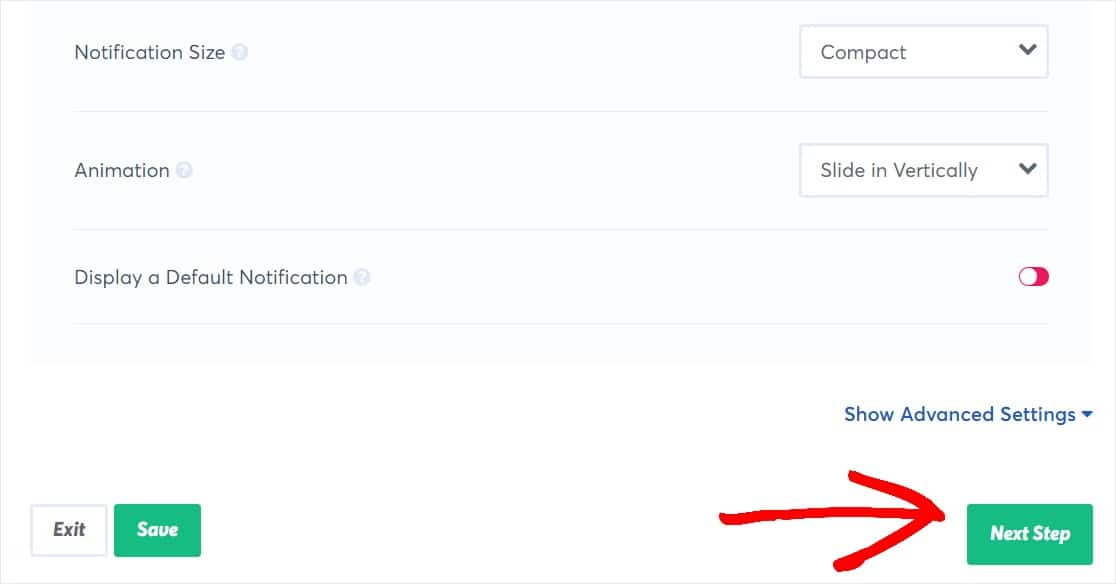
Krok 4: Skonfiguruj przechwytywanie aktywności
Aby wyświetlić powiadomienie o sprzedaży na żywo, musisz pozwolić TrustPulse na przechwytywanie aktywności z Twojej witryny, którą może wyświetlić.
Na następnej stronie możesz wybrać jeden z 2 sposobów rejestrowania aktywności w witrynie:
- AutoMagic — Automatycznie śledzi i rejestruje aktywność i zgłoszenia użytkowników w Twojej witrynie WordPress WooCommerce.
- Zapier — oddzielne narzędzie, które umożliwia przechwytywanie interakcji odwiedzających z ponad 2000 aplikacji internetowych.
W tym samouczku wybierzemy AutoMagic. To dlatego, że jest łatwy w użyciu i działa dobrze, jeśli jesteś początkującym. Ale jeśli masz już skonfigurowane konto Zapier, może to być również świetna opcja.
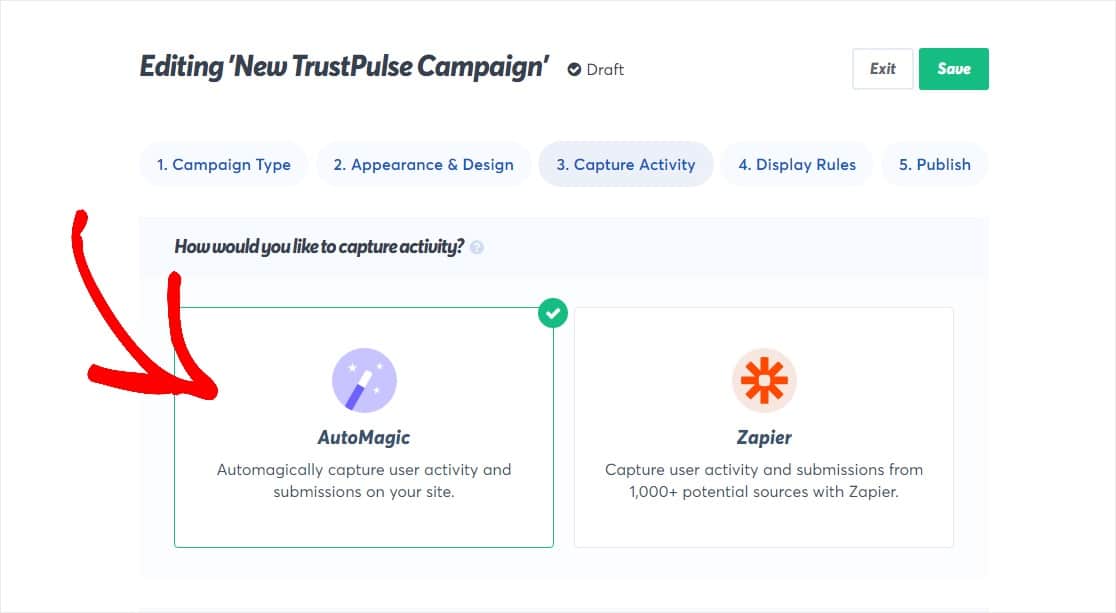
Następnie przewiń w dół, aby zobaczyć więcej opcji ustawień AutoMagic. Pierwsza sekcja pyta „Jaką aktywność w witrynie powinniśmy obserwować?”
Z listy rozwijanej możesz wybrać konkretne miejsca, które chcesz śledzić pod kątem aktywności w witrynie, np. z:
- Dokładne adresy URL
- Adresy URL zawierające określony tekst
- Adresy URL pasujące do wyrażenia regularnego
- Dowolna strona
- Dowolna strona z wyjątkiem adresów URL zawierających określony tekst
- Dowolna strona z wyjątkiem tych dokładnych adresów URL
TrustPulse jest bardzo elastyczny, więc możesz to ustawić tak, jak chcesz. Jeśli chcesz zachować prostotę, po prostu wybierz Dokładne adresy URL (takie jak strona kasy lub strona produktu) i wprowadź adresy URL, które chcesz śledzić. Lub po prostu kliknij Dowolna strona.
Kiedy skończysz, kliknij Następny krok.
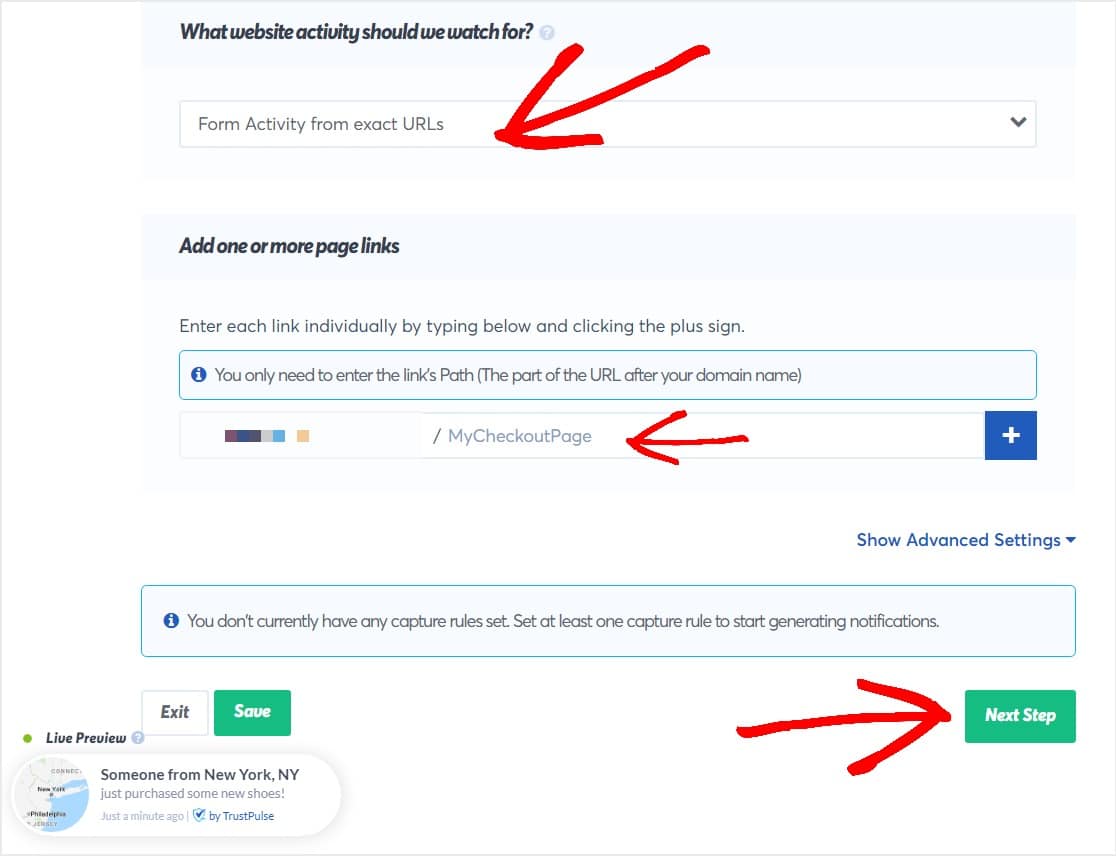
Krok 5: Skonfiguruj reguły wyświetlania
Następnie chcesz nadać swojemu powiadomieniu o sprzedaży na żywo pewne zasady dotyczące tego, gdzie i jak będzie się wyświetlać i wyświetlać zamówienia odwiedzającym.
Najpierw wybierz z menu, gdzie chcesz wyświetlać te powiadomienia.
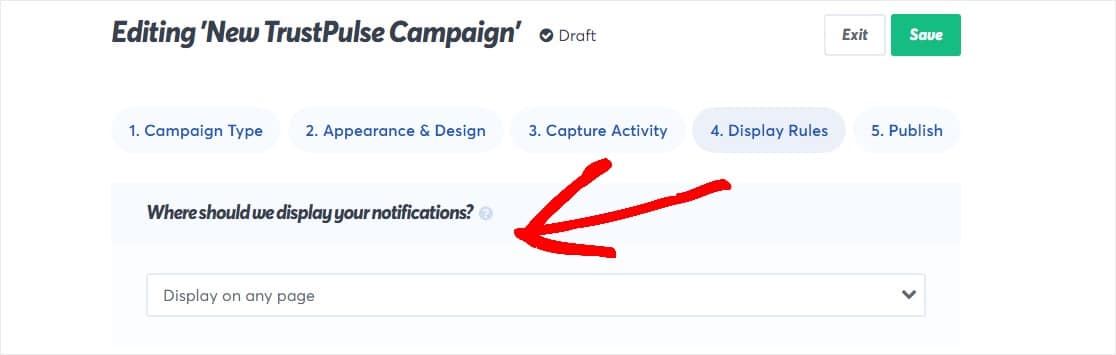
Możesz wybrać wyświetlanie na:
- Dowolna strona
- Dokładne adresy URL
- Adresy URL zawierające określony tekst
- Adresy URL pasujące do wyrażenia regularnego
- Dowolna strona z wyjątkiem adresów URL zawierających określony tekst
- Dowolna strona z wyjątkiem tych dokładnych adresów URL
Możesz także dostosować ustawienia dla:
- Opóźnienie — wybierz, ile sekund czasu opóźnienia ma odczekać przed wyświetleniem pierwszego powiadomienia odwiedzającemu.
- Czas wyświetlania — wybierz czas wyświetlania każdego powiadomienia.
- Opóźnienie między powiadomieniami — Ustaw czas między poszczególnymi powiadomieniami.
- Załaduj powiadomienia na urządzeniu mobilnym — wybierz, jeśli chcesz, aby powiadomienia o sprzedaży na żywo były wyświetlane odwiedzającym mobilnym użytkownikom na ich urządzeniach mobilnych.
- Powiadomienia w pętli — zdecyduj, czy chcesz, aby wszystkie powiadomienia były ponownie przesyłane w pętli, jeśli odwiedzający je wszystkie widział.
Domyślne ustawienia są dobrym miejscem na początek lub wybierz własne. Gdy skończysz, kliknij Następny krok.
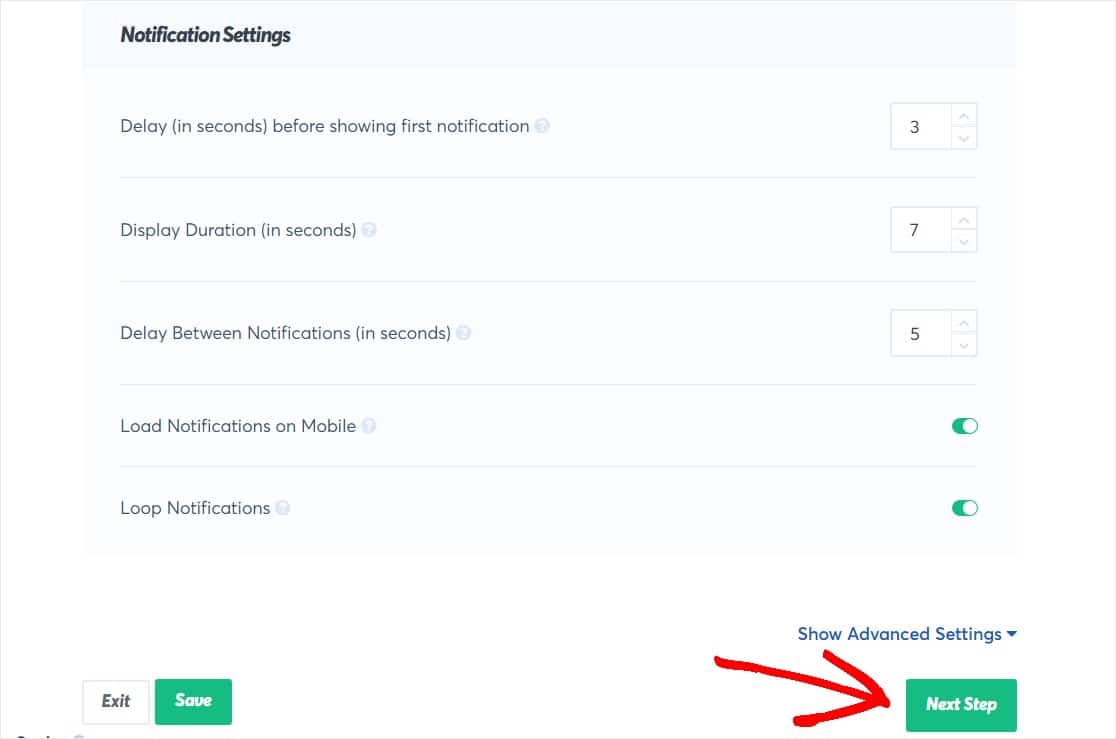
Krok 6: Opublikuj powiadomienie o sprzedaży na żywo
Jesteś prawie na miejscu! Ostatnim krokiem jest opublikowanie powiadomienia o sprzedaży na żywo w witrynie WooCommerce.
Ponieważ TrustPulse automatycznie łączy się z Twoją witryną, możesz opublikować swoją kampanię, po prostu klikając przycisk Uruchom kampanię TrustPulse.
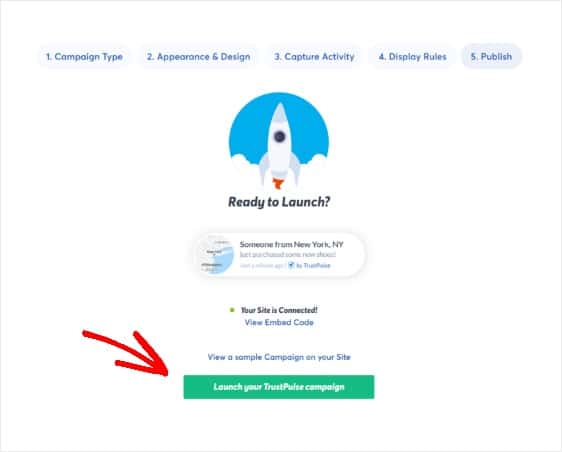
Alternatywnie możesz potrzebować lub chcieć wstawić kod osadzania dostarczony przez TrustPulse, aby dodać powiadomienie o sprzedaży na żywo w dowolnym miejscu na swojej stronie WooCommerce.
I to wszystko! Teraz Twoi klienci mogą zobaczyć powiadomienia na żywo, gdy inni klienci kupują produkty w Twoim sklepie. Następnie pomyśl o użyciu PushEngage do skonfigurowania powiadomień przeglądarki, które pozwolą Twoim klientom łatwo odzyskać porzucony koszyk.
Końcowe przemyślenia
I to kończy. Wiesz już, jak skutecznie utworzyć powiadomienie o sprzedaży na żywo dla WooCommerce.
Chcesz zobaczyć, kto odwiedza Twoją witrynę WooCommerce? Powinieneś przejść do naszego samouczka na temat korzystania z Google Analytics w WordPress.
Aby Twój formularz kontaktowy był bardziej użyteczny, możesz automatycznie wypełnić pola nazwami swoich produktów. Możesz również otrzymywać powiadomienia SMS dotyczące formularza kontaktowego, aby nie przegapić żadnych zapytań klientów.
A jeśli podobał Ci się ten post, śledź nas na Facebooku i Twitterze, aby uzyskać więcej darmowych samouczków WordPress.
